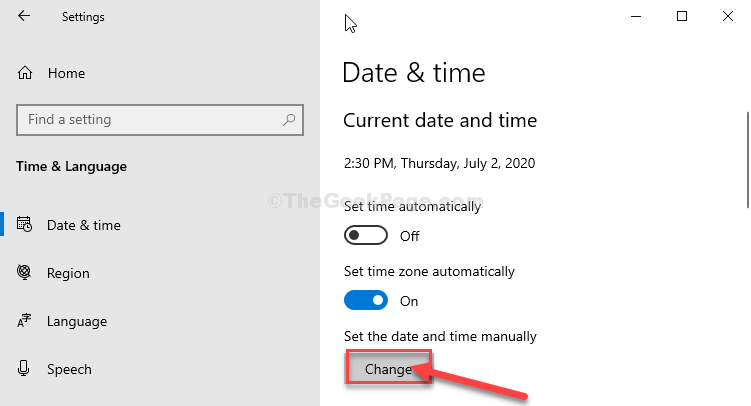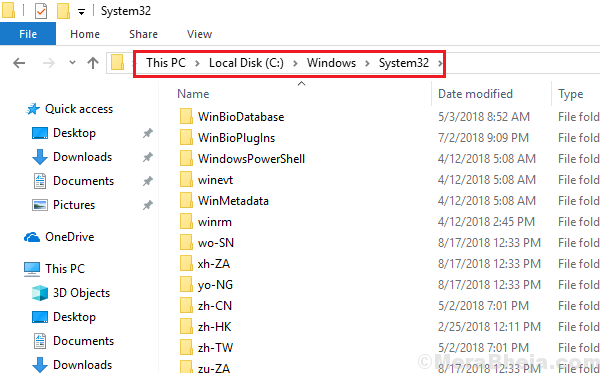Windows biedt een aantal vooraf gedefinieerde werkbalken die toegankelijk zijn via de Windows-taakbalk. Een van deze werkbalken is de werkbalk Koppelingen. Met de Link Toolbar hebben we toegang tot de pagina's 'Favorieten' of 'Bladwijzers' in de webbrowsers. Momenteel ondersteunt de Link-werkbalk in Windows 10 alleen het gedeelte "Favorietenbalk" in Internet Explorer, Edge wordt niet ondersteund.
In dit artikel volgen we bepaalde stappen op: hoe de Links Toolbar in Windows 10 toe te voegen:
Stap 1:
Klik met de rechtermuisknop op de Windows-taakbalk. Ga naar "Werkbalken" en klik op de werkbalk "Links".
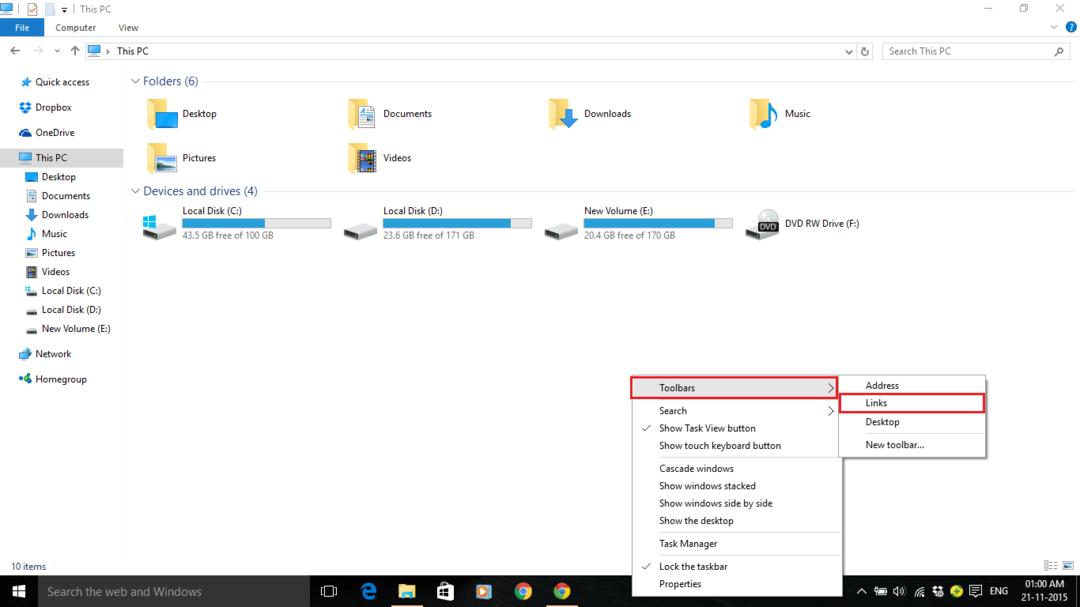
Stap 2:
De werkbalk Koppelingen komt op de Windows-taakbalk terecht, maar de pictogrammen worden niet weergegeven op de Windows-taakbalk. Daarom is het alleen toegankelijk met behulp van het pictogram "»".

Stap 3:
Om sommige pictogrammen weer te geven, moet u controleren of uw Windows-taakbalk is vergrendeld of niet.
Als uw taakbalk is vergrendeld, kunt u deze verwijderen door met de rechtermuisknop op de Windows-taakbalk te klikken en op "Taakbalk vergrendelen" te klikken.
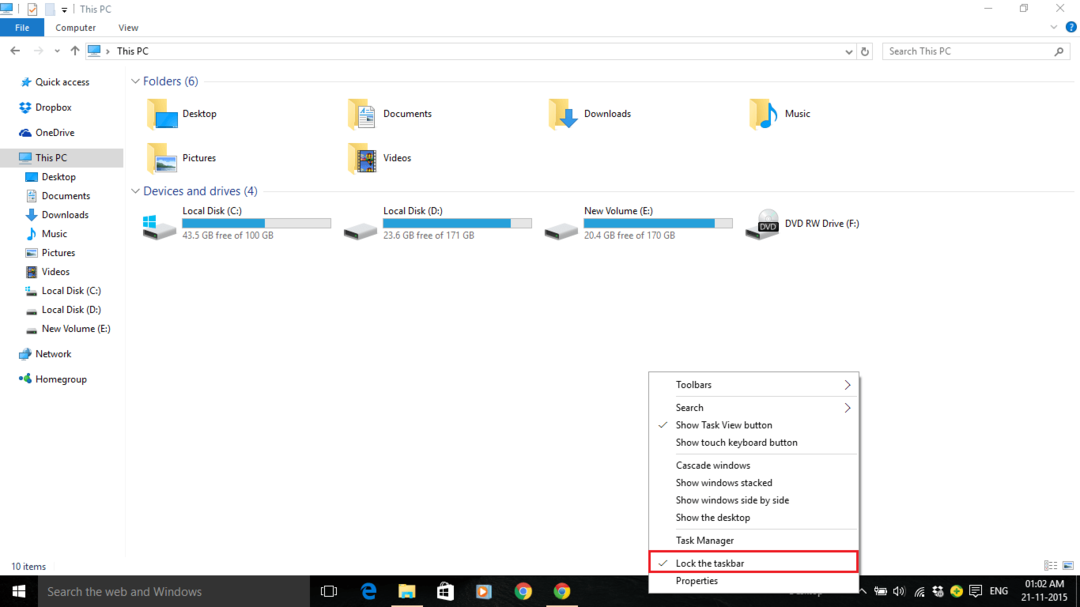
Daarom wordt uw Windows-taakbalk ontgrendeld.
Stap 4:
Nu kunt u de werkbalk naar de vastgezette pictogrammen op de Windows-taakbalk slepen. De werkbalkitems worden nu ook op de taakbalk weergegeven. U kunt gewoon op deze items klikken om toegang te krijgen tot de applicaties.
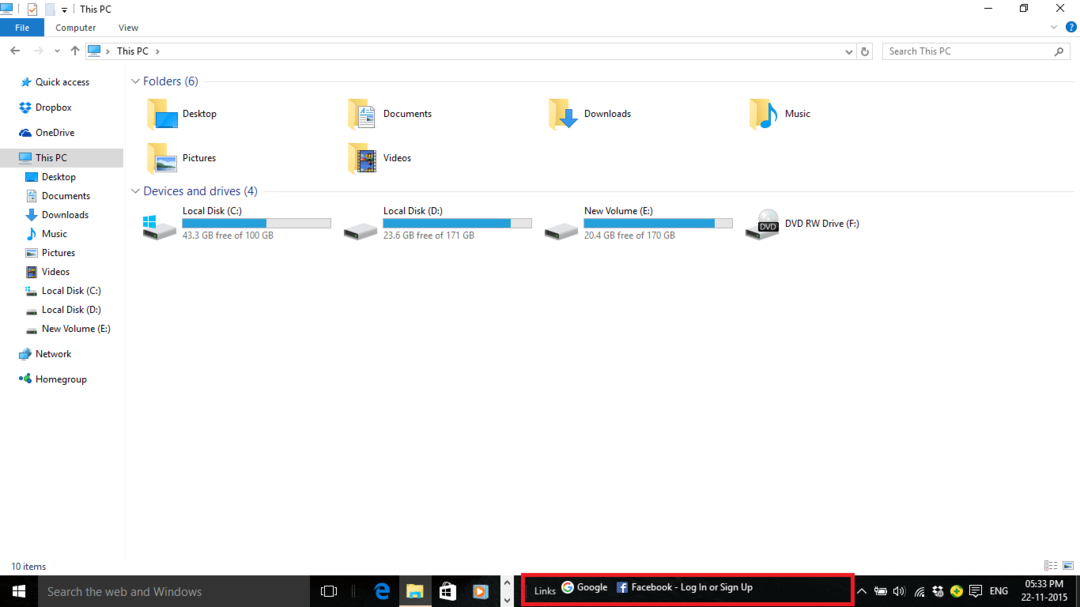
Stap 5:
Als u op een van de links klikt, wordt u met behulp van de standaardbrowser naar de webpagina geleid. We hebben bijvoorbeeld op de link 'Google' geklikt. Deze link zal de standaardwebbrowser vragen om de opgegeven webpagina te openen.
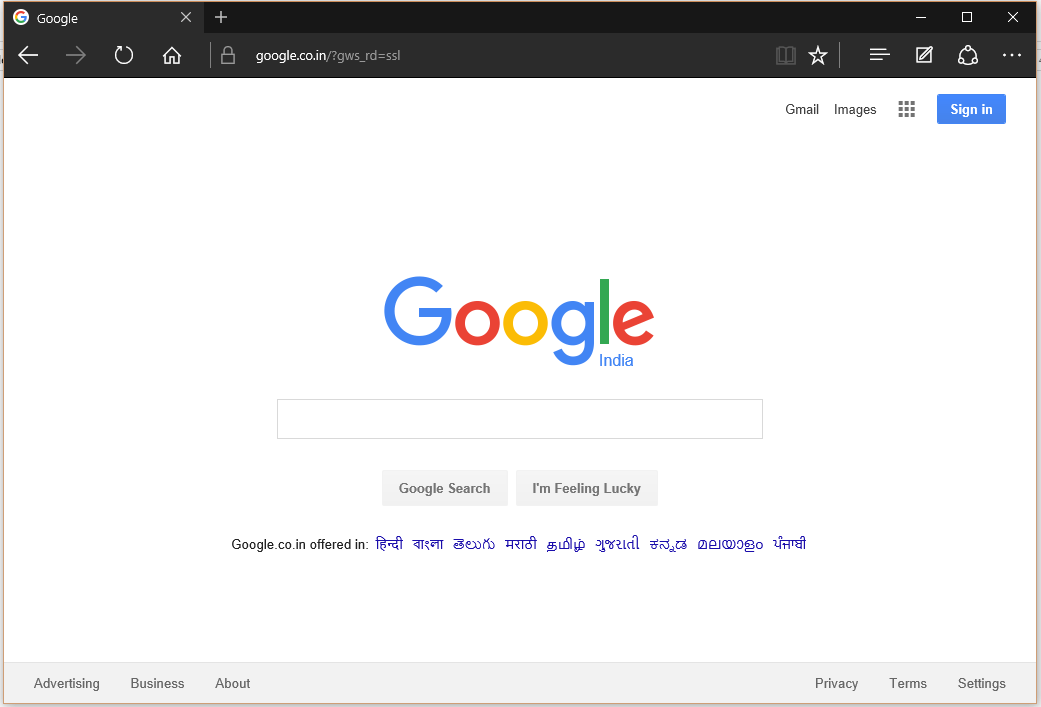
Opmerking: U kunt de werkbalk Bureaublad effectiever gebruiken als u een minimum aantal favoriete links of bladwijzers in uw webbrowser gebruikt.